V najnovejših različicah sistema Windows razvijalci vedno bolj brišejo mejo med pametnimi telefoni, tabličnimi računalniki in prenosniki. Ena od teh skupnih točk je kamera. V tem članku si bomo ogledali, kako vklopiti kamero na prenosnem računalniku z operacijskim sistemom Windows 8.1 in kako vam lahko pomaga.
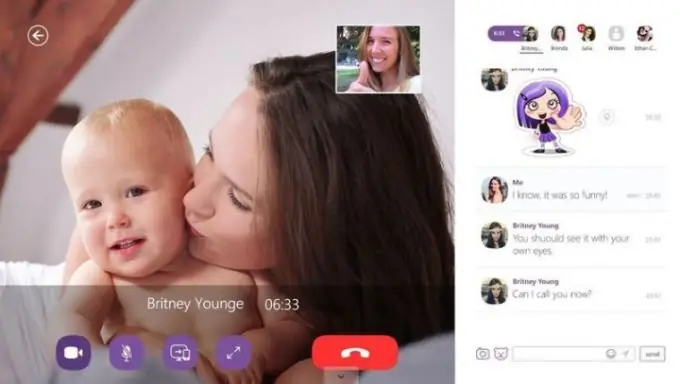
Navodila
Korak 1
Vklop kamere v operacijskem sistemu Windows 8 je enostaven. Pritisnite tipko Win, da pridete do začetnega zaslona, in vnesite "Camera". Takoj se bo zagnala istoimenska aplikacija, ki je pripravljena za snemanje video posnetkov ali fotografiranje. Ta metoda je dobra, če želite nekomu poslati video pismo. Posnamete video in datoteko pošljete prek katerega koli pomnilnika v oblaku.
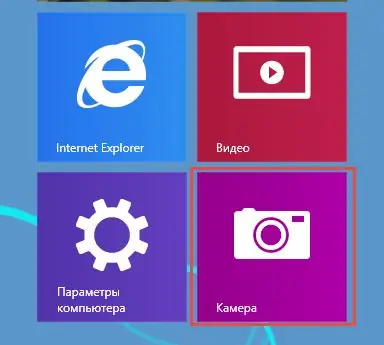
2. korak
Kamero v prenosniku z operacijskim sistemom Windows 8 lahko uporabite tudi za video klice. Na primer v aplikaciji Skype. Če želite temu programu omogočiti uporabo fotoaparata, povlecite desno do roba zaslona in izberite Možnosti. Nato - "Nastavitve". Tu boste lahko v prenosnem računalniku z operacijskim sistemom Windows 8 omogočili kamero v Skypeu.
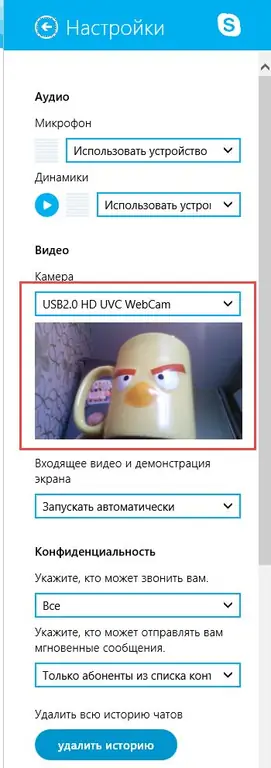
3. korak
Obstaja veliko aplikacij za Windows 8, ki vam bodo omogočile nov pogled na zmogljivosti vgrajene kamere vašega prenosnika. Obstajajo programi, ki vam pomagajo pri obdelavi slik, nanje položite smešne nalepke. Zanimiva rešitev je čitalnik črtnih kod. Video opombo lahko dodate z brezplačno aplikacijo OneNote.






